IOS– ში ჩაშენებული Do Not Disturb რეჟიმი შესანიშნავია. ის მალავს შემომავალ სიგნალებს და საერთოდ აფერხებს თქვენ გარე ძალების შეშფოთებას. მაგრამ ეს არ გიშველის საკუთარი თავისგან. რა მოხდება, თუ თქვენ შემთხვევით დააწკაპუნებთ YouTube ბმულზე ან - უფრო სავარაუდოა - რომ GIF, რომელიც თქვენ დააწკაპუნეთ Tweetbot– ში, გახდება ხმაურიანი ვიდეო? მოულოდნელი რეკეტი აუცილებლად გააღვიძებს თქვენს მეუღლეს.
დღეს ჩვენ ვნახავთ, თუ როგორ უნდა გავაკეთოთ მალსახმობი, რომელიც ავტომატურად გააჩუმებს თქვენს iPhone- ს, როდესაც ის შემაშფოთებელ რეჟიმში შედის.
დადუმეთ თქვენი iPhone არ შემაწუხოთ
ამ ხრიკისთვის ჩვენ უნდა გამოვიყენოთ ახალი მალსახმობების ავტომატიზაცია, რომელიც მოვიდა iOS 13 -ში. ეს საშუალებას გაძლევთ ჩართოთ მალსახმობი ავტომატურად, განგაშის საფუძველზე, ადგილზე მისვლისას და სხვა პარამეტრების საფუძველზე. ეს პარამეტრები მოიცავს ჩართვას რეჟიმი არ შემაწუხოთ.
ავტომატიზაციის მალსახმობი ასე გამოიყურება:

ფოტო: Cult of Mac
მალსახმობები არ გაძლევთ ავტომატიზაციის გაზიარების საშუალებას, ასე რომ თქვენ უნდა მიყევით და შექმნათ თქვენი საკუთარი. საბედნიეროდ, ამას დიდი დრო არ დასჭირდება. ძირითადი მალსახმობი მხოლოდ ორი ნაბიჯისგან შედგება.

ყველაფერი რაც თქვენ გჭირდებათ არის შექმნათ ახალი ავტომატიზაცია (ცენტრალური ჩანართი მალსახმობების მთავარ ეკრანზე), შეარჩიეთ Არ შემაწუხოთ როგორც გამომწვევი და ხმის დაყენება როგორც მოქმედება. შემდეგ გამოიყენეთ სლაიდერი, რომ მოცულობა შემცირდეს ნულამდე (ან უბრალოდ დაბალ დონეზე). დაბოლოს, გადაწყვიტეთ, მალსახმობმა უნდა იმუშაოს მყისიერად, თუ მან პირველ რიგში უნდა გკითხოთ.
სთხოვე გაშვებამდე?
თუ თქვენ დააყენეთ მალსახმობი სთხოვე გაშვებამდე, გამოჩნდება გაფრთხილება, რომ გკითხოთ ნამდვილად გსურთ თუ არა ხმის დადუმება. თუმცა, თქვენ შეიძლება შენიშნეთ ხარვეზი ამ კონფიგურაციაში. იმის გამო, რომ თქვენი iPhone არის „არ შემაწუხოთ“ რეჟიმში, თქვენ ვერ ნახავთ შეტყობინებას. აღსანიშნავია ერთი უცნაურობა: ეს მალსახმობი გადის, თუ iPhone ჩავდე Apple Watch– დან „არ შემაწუხოთ“, ან „არ შემაწუხოთ“ გრაფიკით. მაგრამ ის არ მუშაობს, თუ ხელით ვრთავ Do Not Disturb.
მეორეს მხრივ, თუ მალსახმობას ავტომატურად გაუშვებთ, შეიძლება გაუთვალისწინებელი შედეგები გქონდეთ. მაგალითად, თუ თქვენ უსმენთ მუსიკას ან პოდკასტს, ის დადუმდება როგორც არ შემაწუხოთ შესვლისთანავე. იქნებ გქონდეს არ შეაწუხოთ ძილის წინ დაყენება დაიწყო საღამოს 10 საათზე. ყოველ ღამე. თუ თქვენ ხართ რომანტიკულ შუალედში, მაშინ ბარი უაიტის სიმღერა მოულოდნელად გაჩუმდება. ეს შეიძლება არ იყოს ის, რაც შენ გინდა.
გააჩუმეთ iPhone აუდიო (მაგრამ მუსიკის დაკვრა)
თუმცა, არსებობს გამოსავალი. ჩვენ დავაყენებთ მალსახმობას იმის შესამოწმებლად, უკრავს თუ არა მუსიკა. თუ ასეა, მალსახმობი არაფერს გააკეთებს. თუ მუსიკაა არა დაკვრა, მალსახმობი გააუქმებს თქვენს აუდიოს. Შეხედე:
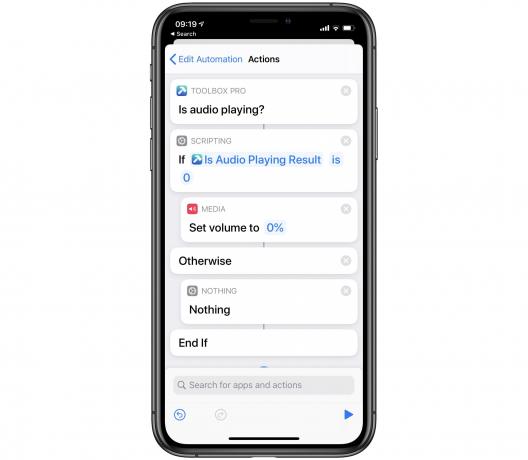
ფოტო: Cult of Mac
Toolbox Pro
თქვენ უნდა გქონდეთ შესანიშნავი Toolbox Pro დამონტაჟებულია ამისთვის. Toolbox Pro მატებს მალსახმობების აპს ყველა სახის ახალ ფუნქციას, მათ შორის მოქმედებას, რომელიც ამოწმებს უკრავს თუ არა აუდიო. ჩემი ავტომატიზაციის მალსახმობის ეს ვერსია სწორედ ამას აკეთებს. თუ აუდიო უკრავს, მალსახმობი არაფერს აკეთებს. თუკი არა აუდიო უკრავს, ის ასრულებს დანარჩენ ნაბიჯებს და ახშობს თქვენს აუდიოს.
მე ძალიან მომწონს ეს მალსახმობი. მე რეალურად დავაყენე ჩემი ვერსია, რომ აუდიო 10%-მდე შემცირდეს, რაც უმეტეს სარგებელს იძლევა იმავე დაბნეულობის გარეშე - მე შეიძლება საბოლოოდ დავინტერესდე, თუ რატომ არ მოდის ხმა ჩემი iPad– დან. და მალსახმობების უპირატესობა ის არის, რომ თქვენც მარტივად შეგიძლიათ მათი მორგება.


